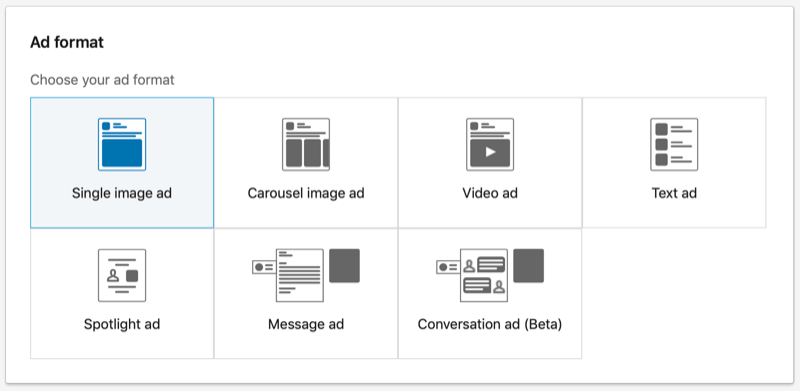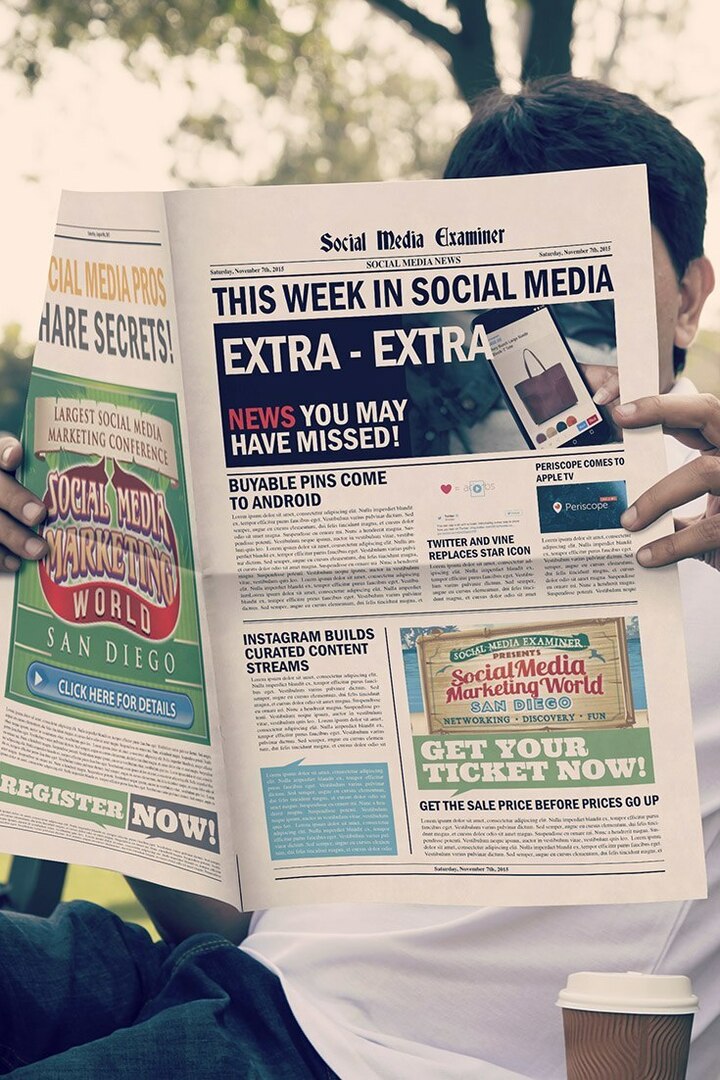Kako jednostavno izraditi YouTube oglase pomoću Google Ads Asset Library: Social Media Examiner
Youtube Oglasi Youtube / / August 03, 2022
Želite jednostavan način za izradu YouTube oglasa? Jeste li upoznati s Google Ads Asset Library?
U ovom ćete članku naučiti kako koristiti Google Ads Asset Library za brzo dizajniranje i organiziranje YouTube oglasa.
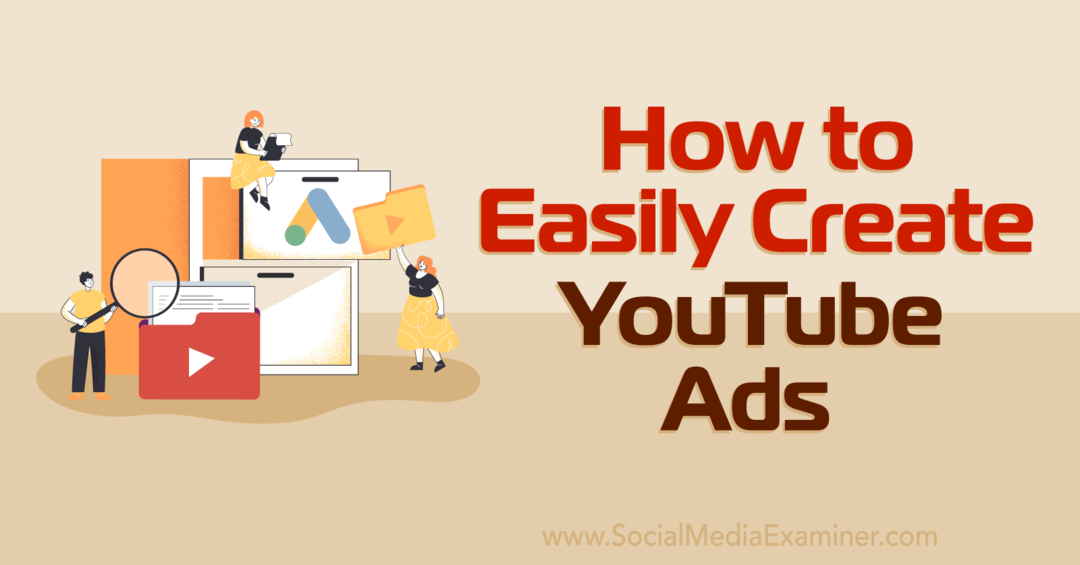
Što je Google Ads Asset Library?
Google Ads Asset Library digitalni je sustav za pohranu kreativnih sredstava koje koristite za Google Ads—uključujući YouTube oglase. Google je započeo s uvođenjem ove nove značajke u prosincu 2021., a od svibnja 2022. sada je široko dostupna.
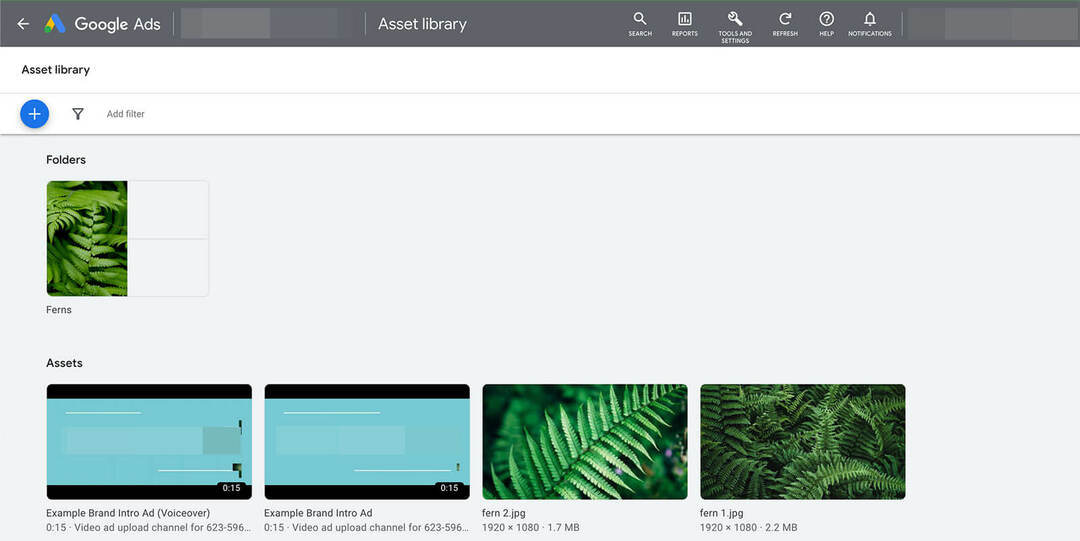
Ako ste umorni od traženja i ponovnog prijenosa istog elementa oglasa u više kampanja, cijenit ćete biblioteku elemenata. Vjerojatno će vam uštedjeti gomilu vremena i gnjavaže, osobito ako često ponovno koristite sredstva.
Biblioteka sredstava dostupna je na razini računa za Google Ads račune. To znači da kolege i partneri agencije koji imaju pristup vašem Google Ads računu također mogu koristiti vašu biblioteku sredstava.
To je sjajna vijest za timove za marketing i oglašavanje koji trebaju surađivati s kolegama, slobodnim zaposlenicima i agencijama kako bi stvorili oglase za dosezanje potencijalnih kupaca. Umjesto pohranjivanja i dijeljenja kreativnih sredstava putem vanjskih aplikacija, sada sve možete organizirati na jednom lako dostupnom mjestu.
Za pristup biblioteci sredstava otvorite svoj Google Ads račun i odaberite izbornik Alati i postavke. Pod karticom Shared Library kliknite Asset Library.
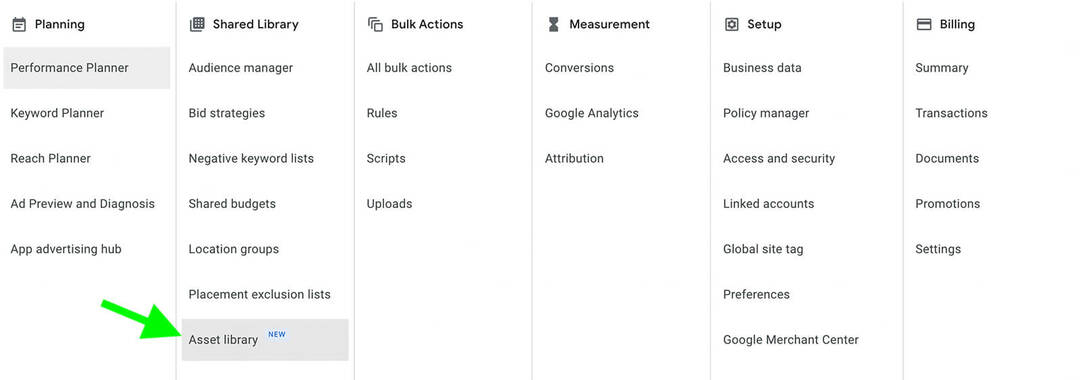
Ako ste već pokrenuli Google oglase sa svog računa, tada će biblioteka sredstava automatski dodati oglase koje ste prethodno koristili. Ako počinjete ispočetka s novim Google Ads računom, vidjet ćete praznu biblioteku sredstava s upitom da učitate i pohranite svoje oglase.
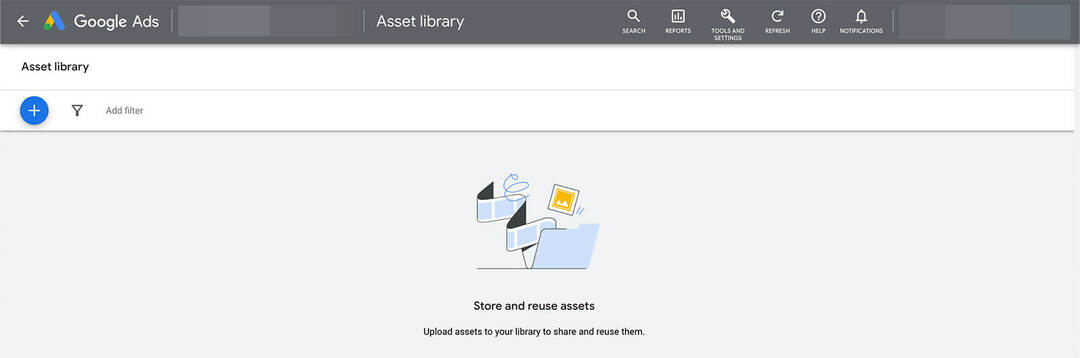
#1: Kako dodati sadržaj u Google Ads Asset Library
Imate tri opcije za dodavanje sadržaja u svoju Google Ads biblioteku sredstava. Prođimo kroz svaki od njih, počevši od najjednostavnijeg.
Učitajte datoteku u svoju biblioteku sredstava
Imate li fotografiju proizvoda, grafiku robne marke ili logotip tvrtke spreman za učitavanje u svoju biblioteku sredstava? Pritisnite znak plus u gornjem lijevom kutu i odaberite Prijenos datoteke s padajućeg izbornika. Zatim pronađite relevantne materijale na svom uređaju i odaberite one koje želite prenijeti. Možete prenijeti više datoteka odjednom.
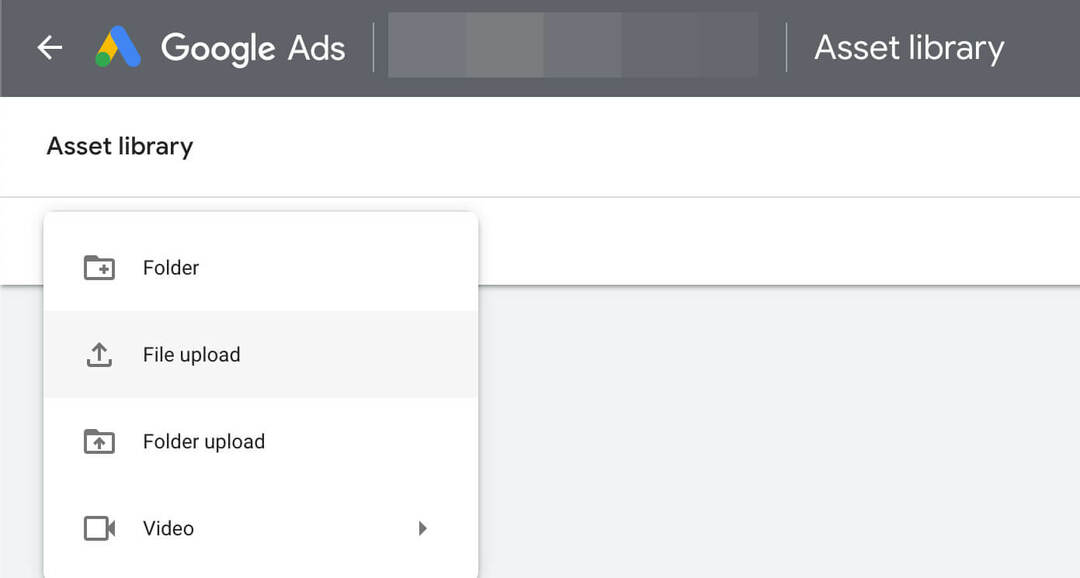
Od lipnja 2022. možete prenijeti samo slikovne datoteke i one ne smiju biti veće od 5120 KB. Međutim, postoji način da dodate određene videozapise u svoju biblioteku materijala. Obradit ćemo video materijale u odjeljku za izradu YouTube oglasa u nastavku.
Učitajte mapu u svoju biblioteku sredstava
Imate li više datoteka za prijenos koje su već grupirane u jednoj mapi? Možete dobiti prednost u organiziranju svoje biblioteke sredstava tako da učitate cijelu mapu jednim klikom.
Za prijenos mape kliknite ikonu plusa u gornjem lijevom kutu Biblioteke sredstava. Zatim pronađite mapu na svom uređaju i prenesite je. Biblioteka sredstava automatski prikazuje sličice odabranih stavki u svakoj mapi, što olakšava pronalaženje sredstava na prvi pogled.
Prenesite oglase iz YouTube kampanja
Biste li radije učitali oglase tijekom procesa postavljanja kampanje? Sada Google Ads automatski dodaje svaki oglasni oglas u vašu biblioteku sredstava. To znači da ga možete jednostavno izraditi u hodu, umjesto da organizirate sve svoje kreative unaprijed.
Vaš vodič u budućnost poslovanja

Web3 renesansa otvara nove prilike za poduzetnike, kreatore i trgovce koji su spremni prihvatiti promjene. Ali, kome možete vjerovati?
Predstavljamo Crypto Business Conference; vrhunski događaj za svakoga tko želi naučiti kako koristiti Web3 za svoj posao.
Pridružite nam se u sunčanom San Diegu, u Kaliforniji, na prvoj kripto konferenciji za poslovne pionire...ne štrebere o financijama i tehnologiji. Dobit ćete djelotvorne ideje za izgradnju posla od dokazanih inovatora—bez svog tehničkog žargona.
ZAUZmite SVOJE MJESTOSvi YouTube videozapisi koje povežete sa svojim Google oglasima automatski će se pojaviti u vašoj biblioteci materijala, zajedno s vezom na cijeli videozapis. Slike koje dodate YouTube oglasima—kao što su popratni banneri i grafike početnog zaslona—također se automatski prikazuju u vašoj Biblioteci materijala.
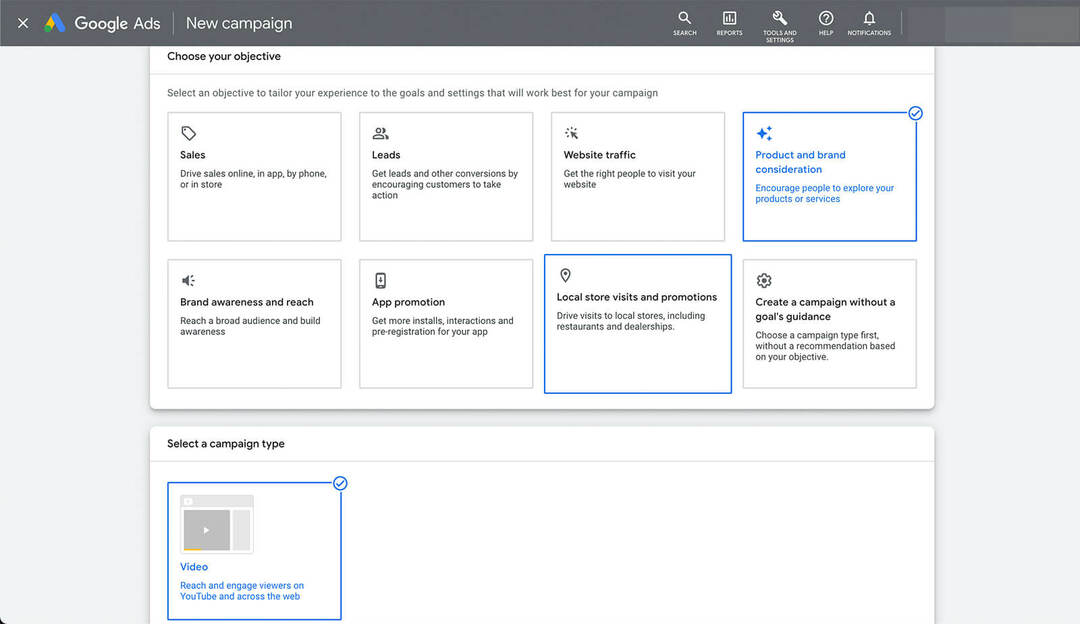
Kako biste dodali oglase u hodu, izradite novu kampanju s YouTube položajima. Zatim prenesite nove kreativne elemente na sva relevantna mjesta u oglasu, slično koracima koje ste navikli slijediti ako ste prije pokretali Google oglase.
Glavna je razlika u tome što kada jednom upotrijebite ovaj radni tijek za dodavanje oglasa u svoju biblioteku materijala, nećete to morati ponoviti. Umjesto toga, moći ćete ih odabrati iz svoje Biblioteke sredstava, izravno iz tijeka rada za postavljanje kampanje.
#2: Kako stvoriti YouTube reklamne videozapise iz biblioteke sredstava
Do pokretanja Asset Library, oglašivači su imali ograničene mogućnosti dodavanja videozapisa YouTube oglasi. U biti, vaša glavna opcija bila je prenijeti video na svoj YouTube kanal—a zatim kopirati i zalijepiti vezu u Google oglase.
Sada možete izraditi videozapise posebno za oglašavanje svrhe, koristeći ugrađene Google Ads predloške. Bez obzira na to imate li vremena ili kreativnih resursa, ovi predlošci mogu biti od nevjerojatne pomoći.
Odaberite video predložak
Za izradu novog videozapisa kliknite ikonu plusa u gornjem lijevom kutu Biblioteke materijala. Odaberite Stvori video. Zatim odaberite neki od desetak dostupnih predložaka. (Imajte na umu da trenutačno ne možete izraditi videozapis bez predloška s ove nadzorne ploče.)
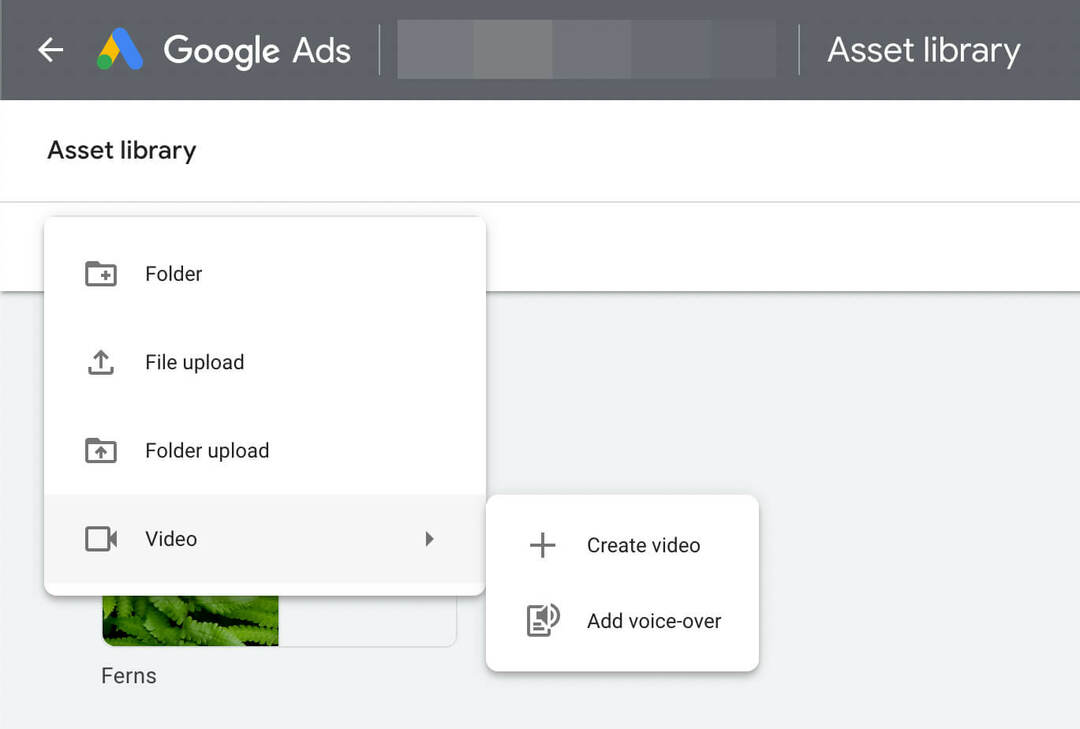
Svaki predložak ima naslov kao što je Istaknite svoj katalog proizvoda ili Istaknite svoju marku kako biste lakše prepoznali kada bi ga bilo dobro upotrijebiti. Predlošci također pokazuju koliko je videozapis dugačak i koliko materijala (uključujući slike i logotipe) trebate za izradu videozapisa. Možete otvoriti bilo koji predložak da biste pogledali primjer videozapisa.
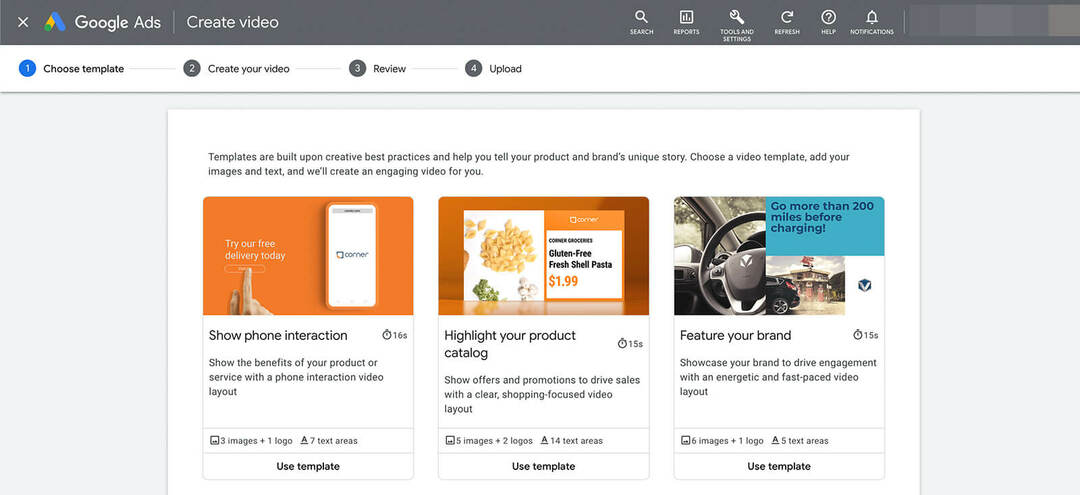
Odaberite sredstva i dodajte robnu marku
Nakon odabira predloška, dodijelite naziv videu. Imajte na umu da će se naziv videozapisa javno prikazivati na YouTubeu, stoga je dobra ideja koristiti standardne prakse imenovanja videozapisa vaše robne marke prilikom izrade u Google Adsu.
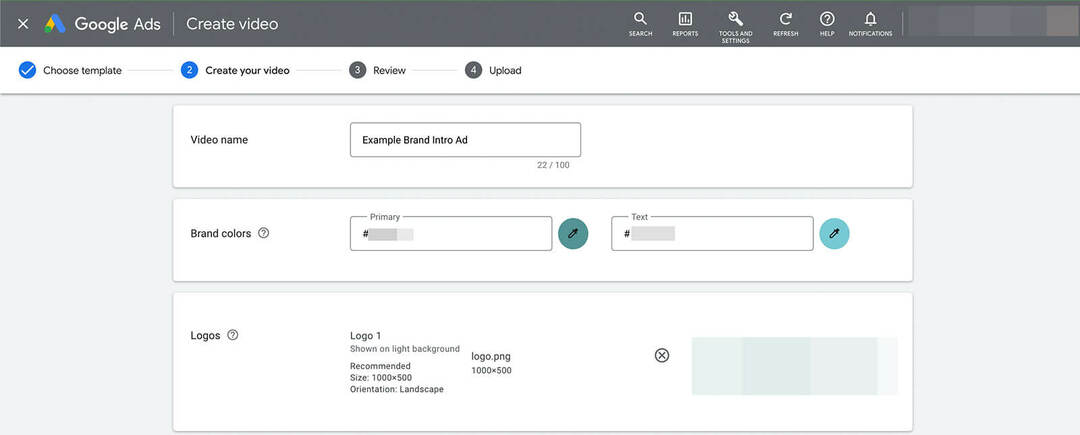
Zatim odaberite boje svoje marke i dodajte logotip. Možete prenijeti novu datoteku logotipa ili odabrati iz biblioteke sredstava. Ako ste već izradili mapu s logotipima u različitim veličinama, možete pregledavati ili pretraživati svoju mapu.
Odaberite slike i napišite kopiju
Dodajte potreban broj slika da dovršite predložak. Svaki utor za sliku ima specifične zahtjeve za veličinom i orijentacijom. Predložak također predlaže stil, koji može biti stil života ili proizvod. Opet, možete učitati nove slike ili odabrati iz biblioteke sredstava.
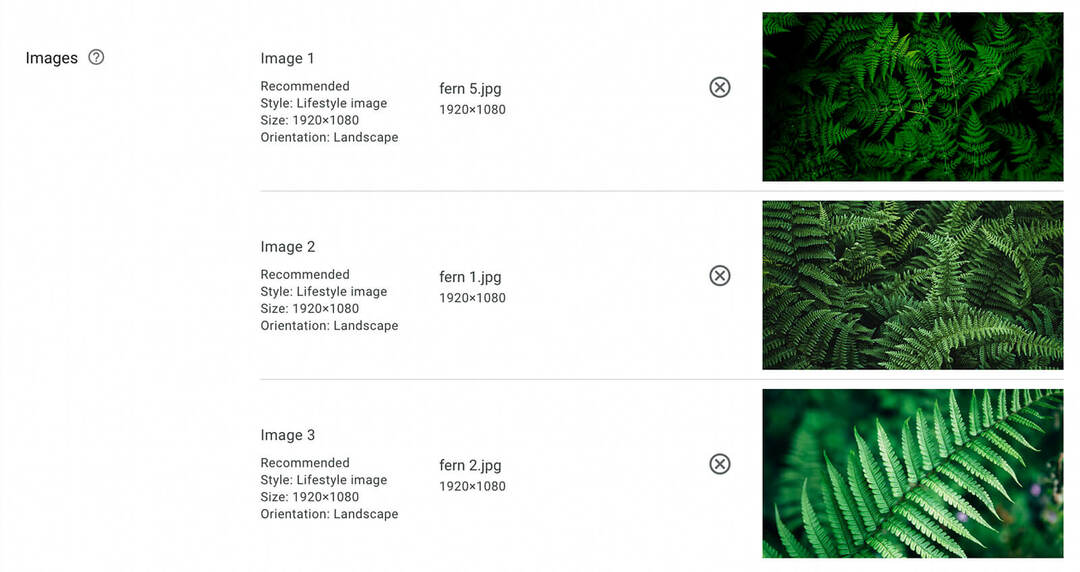
Zatim napišite kopiju za svaku ploču videozapisa. Ovisno o predlošku koji ste odabrali, možda ćete morati napisati nekoliko ili blizu desetak isječaka.
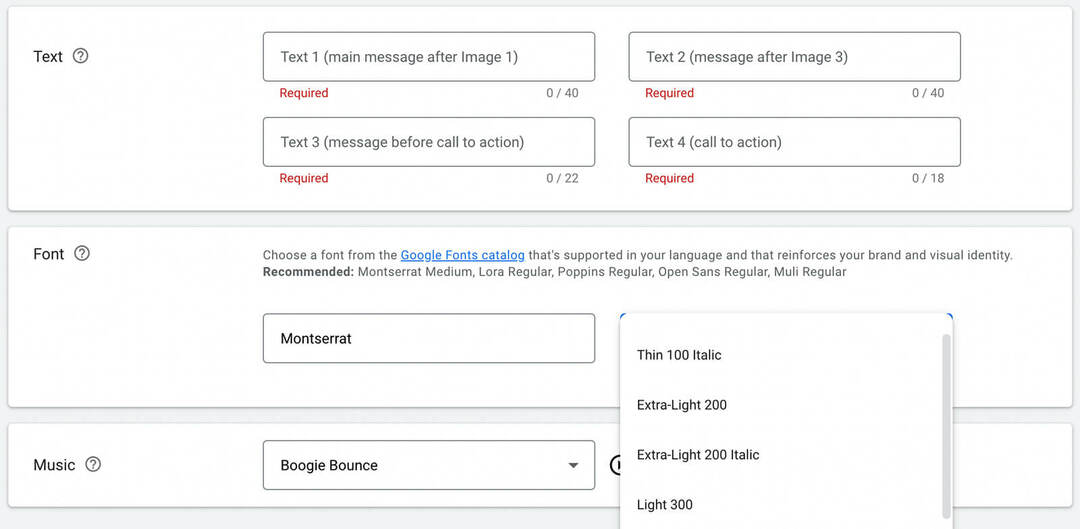
Dok pišete svaki odjeljak, možete vidjeti kako se prikazuje na ploči scenarija na dnu zaslona kako biste dobili osjećaj kako sve teče zajedno.
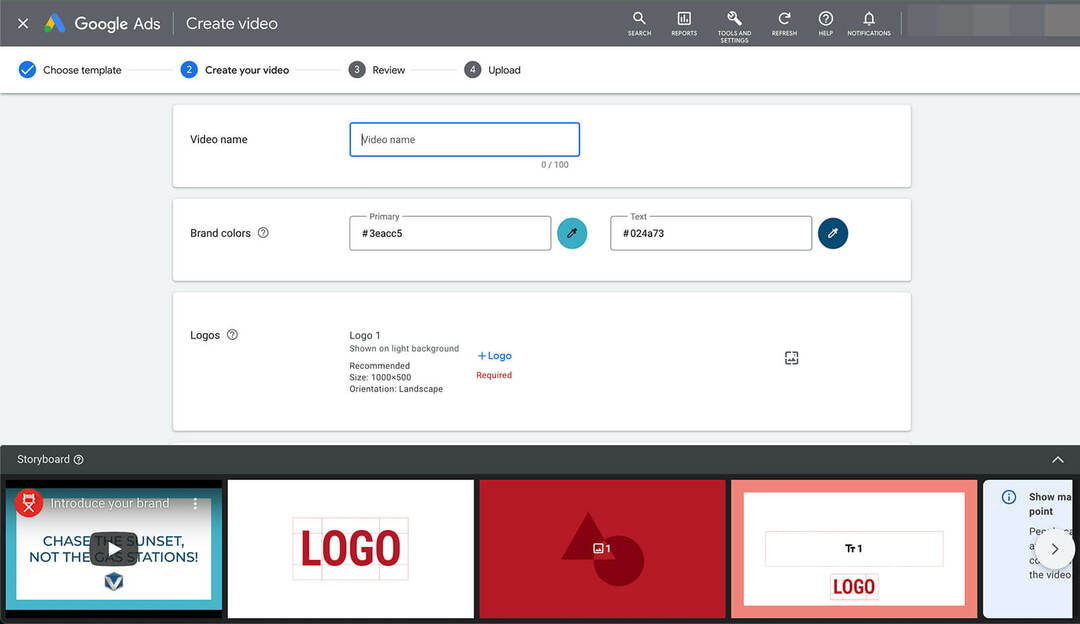
Google Ads automatski primjenjuje zadani font i veličinu na vaš videozapis. Ali možete ga zamijeniti drugim fontom koji bolje odgovara vašoj robnoj marki ili videozapisu. Također možete prilagoditi stil fonta.
Odlučite se za glazbu
Na kraju, odaberite glazbeni zapis bez naknade za svoj video. Možete birati između nekoliko staza preporučenih za vaš predložak. Ili možete pregledavati cijelu knjižnicu. Pritisnite gumb za reprodukciju za pregled bilo koje pjesme.

Zatim pregledajte ploču scenarija, lektorirajte svoju kopiju i još jednom provjerite redoslijed slika. Kada završite, pritisnite gumb Stvori video.
Objavite na YouTubeu
Kada izradite video putem Asset Library, dobivate dvije opcije za objavljivanje sadržaja. Možete ga objaviti na svom postojećem YouTube kanalu ili kanalu za pohranu oglasa. Potonja vam opcija omogućuje izradu videozapisa isključivo u reklamne svrhe, što može biti od pomoći ako proizvodite sadržaj koji ne planirate objaviti.
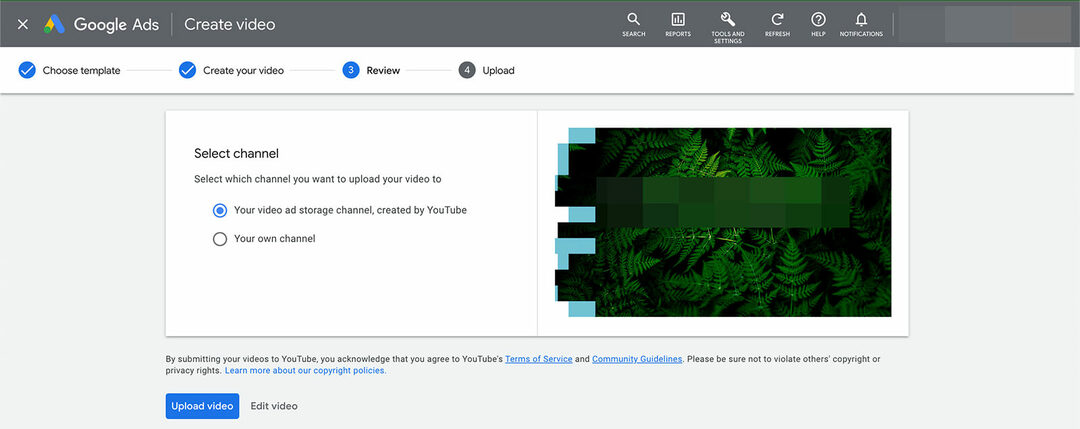
Odaberite opciju, a zatim pritisnite gumb Upload Video kako biste dovršili postupak. Imajte na umu da također možete urediti video iz ovog sučelja ako uočite pogrešku u pregledu.
Dobijte stručnu obuku marketinga na društvenim mrežama od profesionalaca

Želite biti ispred konkurencije i naučiti kako diverzificirati svoju strategiju društvenog marketinga?
Učite od stručnjaka u industriji kojima se najviše vjeruje, suočite se s drugim pametnim trgovcima i podignite svoj marketing na višu razinu tijekom ovog trodnevnog događaja u sunčanom San Diegu u Kaliforniji.
KLIKNITE DA SAZNATE VIŠENakon što objavite video, vidjet ćete potvrdu da ga možete koristiti u svojim oglasnim kampanjama. Poveznicu možete spremiti ako želite, ali ćete je u bilo kojem trenutku moći pronaći u svojoj biblioteci sredstava.
Dodajte glasovni zapis
Asset Library također omogućuje oglašivačima da dodaju glas postojećim videozapisima. Tehnički, možete dodati glasovni zapis bilo kojem videozapisu koji ste prenijeli na YouTube. Ali ova je opcija osobito korisna za oglase koje ste izradili iz predložaka Asset Library jer vam omogućuje prilagodbu sadržaja.
Da biste dodali glas, kliknite ikonu plusa u gornjem lijevom kutu Biblioteke sredstava. Otvorite izbornik Video i odaberite Add Voice-Over. Zatim potražite videozapis koji želite upotrijebiti ili ga zalijepite u URL. Ako ste kopirali URL iz videa koji ste upravo napravili, možete ga unijeti ovdje.
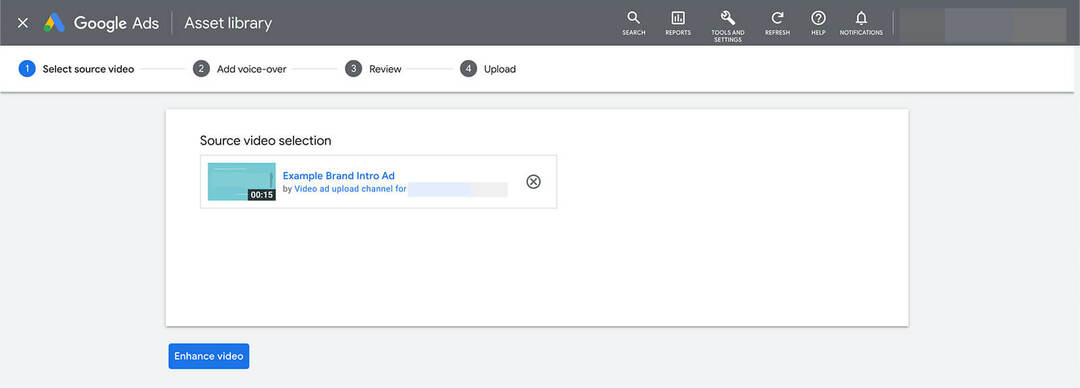
Zatim odaberite postavke glasovnog snimanja. Možete odabrati jezik i glas, a također možete podesiti glasnoću govora i izvornog videa. Upišite poruku koju želite uključiti u glasovni zapis i odaberite početnu vremensku oznaku.
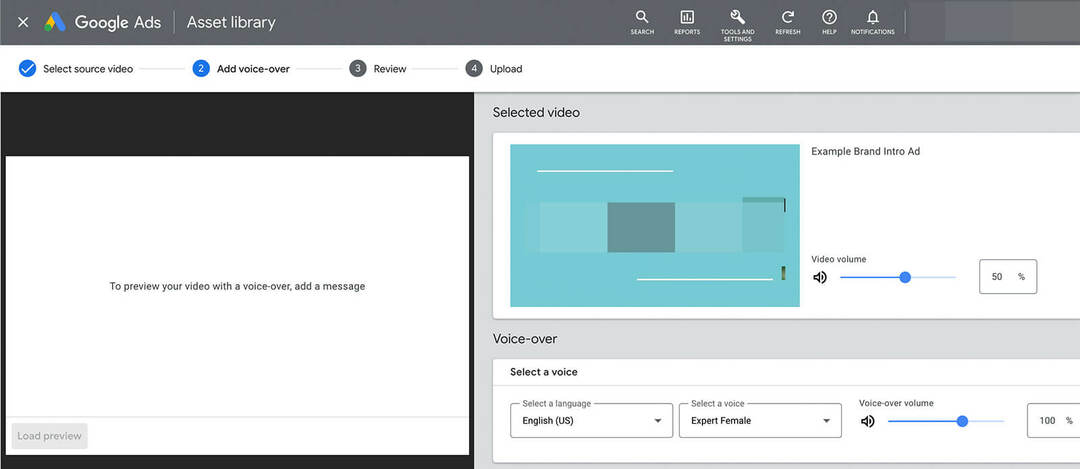
Možete dodati više poruka u različitim vremenskim oznakama. Za pregled svake, kliknite gumb za reprodukciju s desne strane poruke. Pogledajte pregled i kliknite gumb Stvori video kako biste završili postupak. Imat ćete iste opcije objavljivanja kao ranije, tako da možete objavljivati na svom kanalu za pohranu oglasa ili YouTube kanalu.
#3: Kako koristiti kreativna sredstva u svojoj biblioteci sredstava
Nakon što objavite nove videozapise ili prenesete oglase u svoju biblioteku materijala, možete ih dodati u oglase koje izradite. Pogledajmo dodavanje kreativnih elemenata u tri vrste Google Ads kampanja koje se pokreću na YouTubeu: videokampanje, kampanje za otkrivanje i kampanje za prikaz.
Dodajte sredstva u kampanje na prikazivačkoj mreži
Izradite novu kampanju u Google Adsu i odaberite cilj koji funkcionira s kampanjama na prikazivačkoj mreži, kao što je promet na web-mjestu ili svijest o robnoj marki i doseg. Odaberite opcije proračuna, ponude i ciljanja za svoju kampanju.
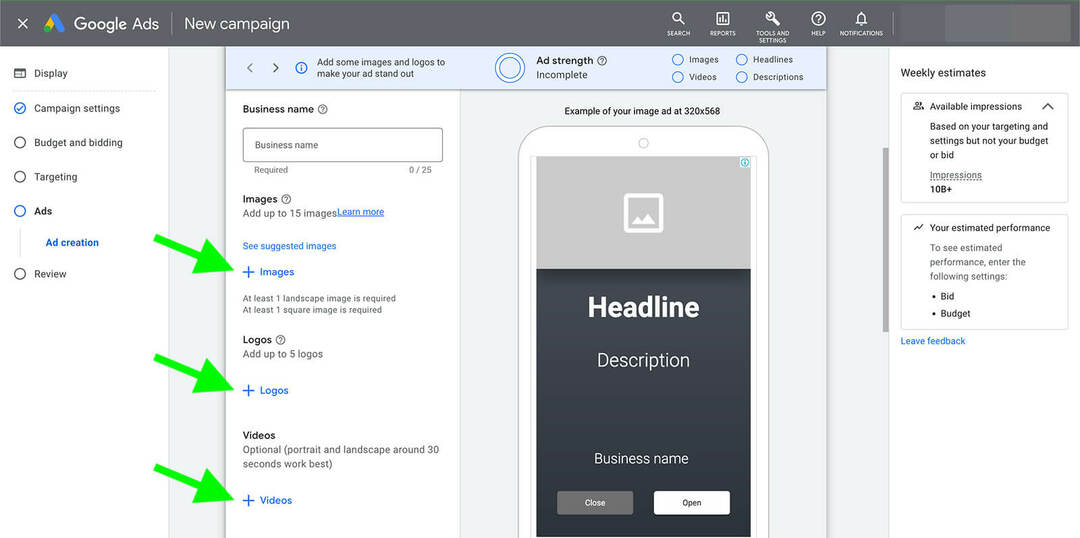
Na razini oglasa pristupite Biblioteci sredstava klikom na Slike, Logotipe ili Video zapise. Biblioteka sredstava automatski se učitava, omogućujući vam da odaberete ili tražite bilo koji oglas koji ste već učitali.
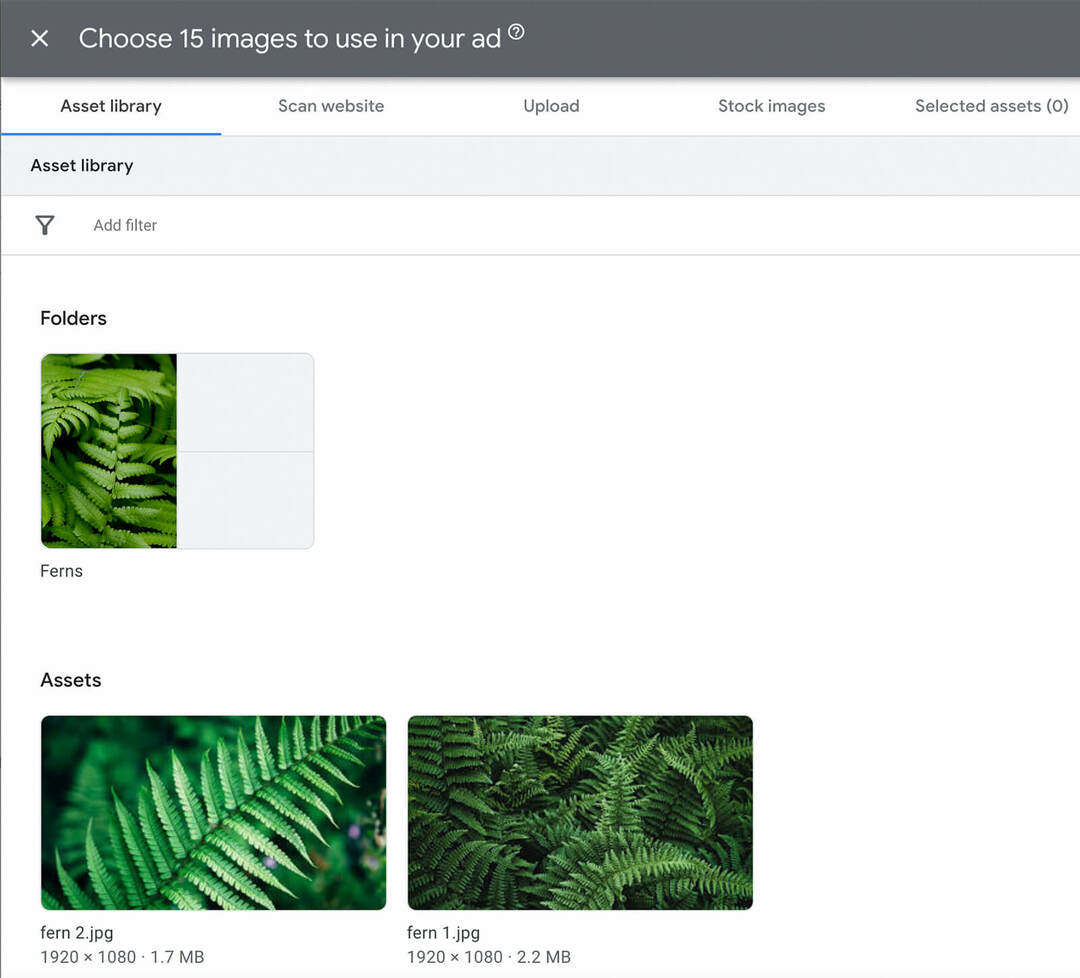
Imajte na umu da će se u ovom sučelju prikazati samo podržane vrste datoteka. Na primjer, kada oglasu dodajete slike, nećete moći birati između videozapisa koje ste prenijeli u svoju biblioteku materijala.
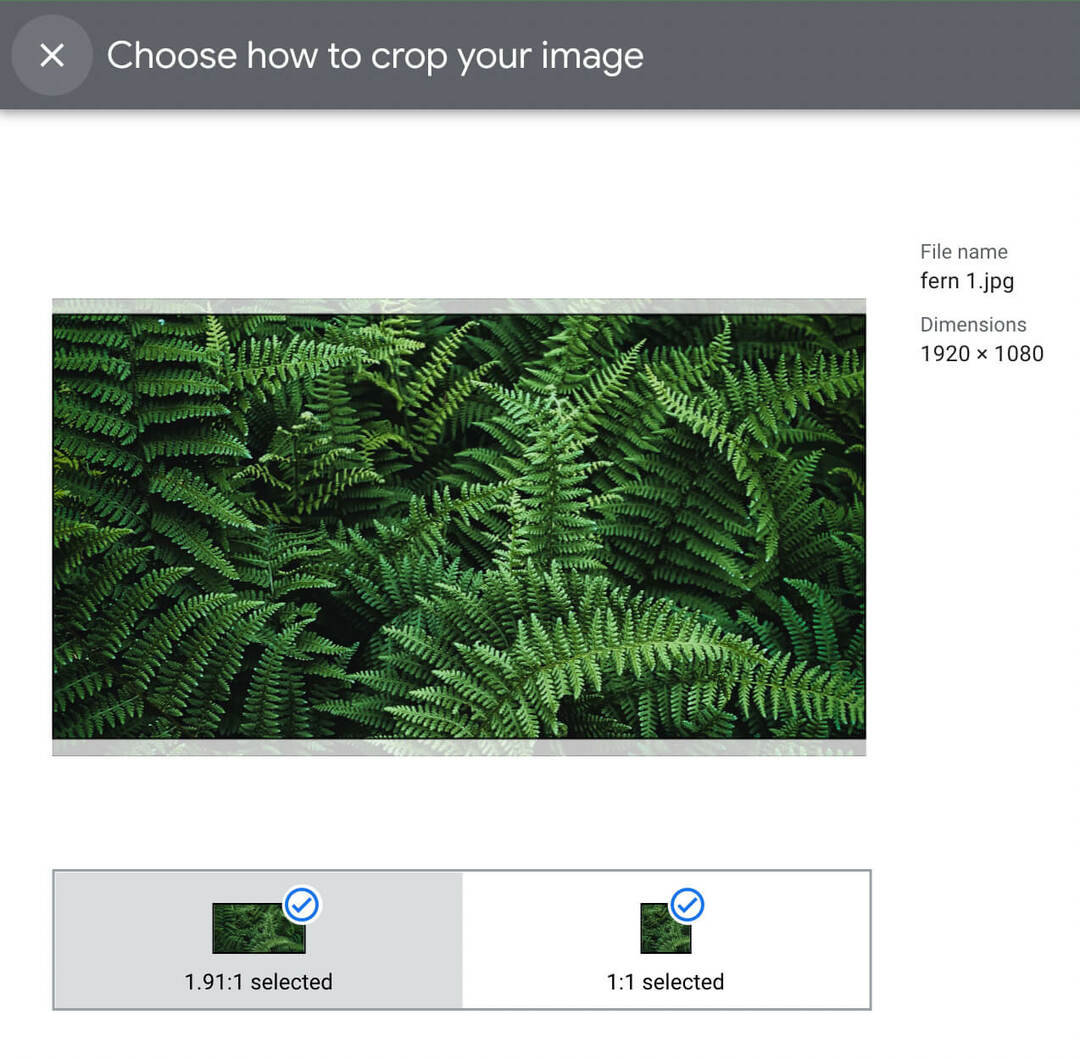
Kada odaberete sliku, Google Ads će automatski izrezati vašu sliku i preporučiti relevantne omjere slike za vaš oglas. Dakle, čak i ako ste prenijeli samo pejzažne slike u svoju biblioteku materijala, ona automatski generira kvadratne slike prema potrebi.
Povežite kreativne materijale s videokampanjama
Da biste izradili videokampanju koja se izvodi na YouTubeu, odaberite kompatibilni cilj kao što je razmatranje proizvoda i robne marke. Odaberite neku od opcija podvrste kampanje i odaberite postavke licitiranja i ciljanja.
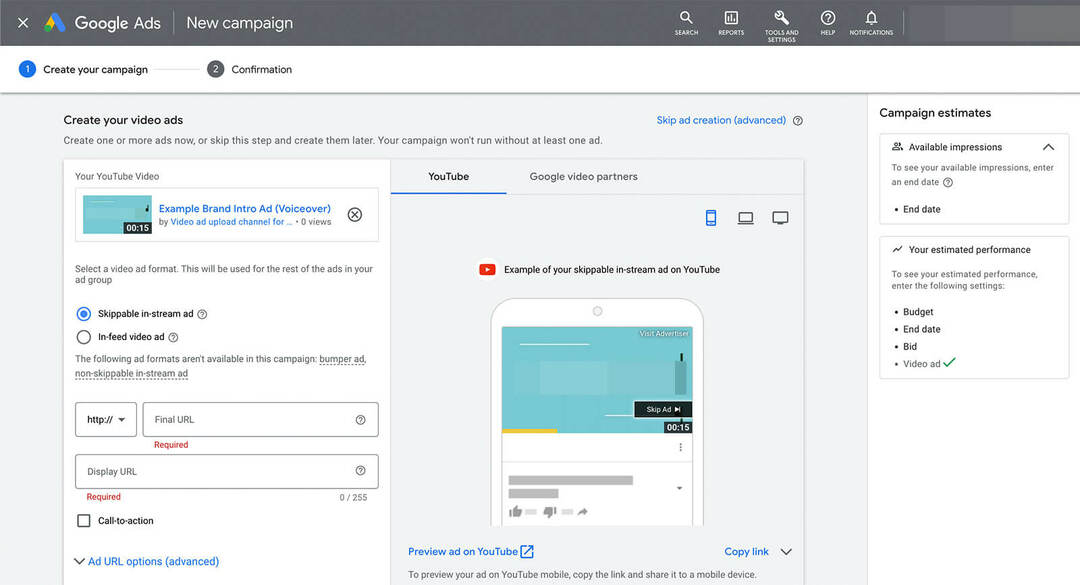
Na razini oglasa ne postoji poveznica za pristup biblioteci sredstava. Ali možete zalijepiti vezu na jedan od videozapisa koje ste izradili u biblioteci sredstava, uključujući one objavljene na vašem kanalu za pohranu oglasa.
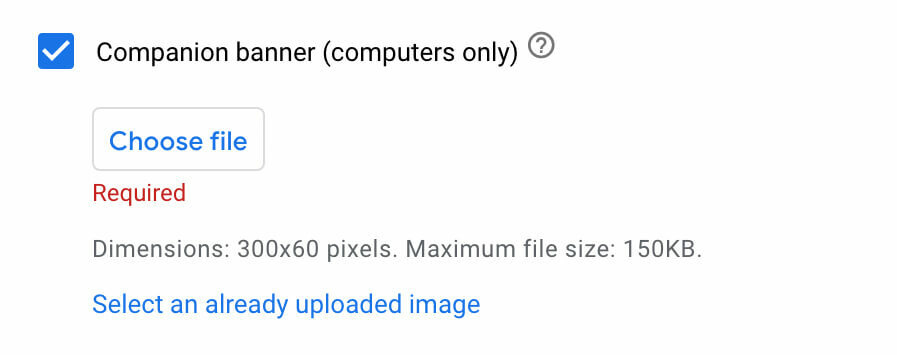
Ako želite dodati popratni banner za svoj video oglas, možete odabrati iz Biblioteke sredstava. Označite okvir i kliknite Odaberite već učitanu sliku da biste dodali već postojeću banner datoteku.
Koristite biblioteku sredstava za kampanje otkrivanja
Da biste izradili kampanju otkrivanja, odaberite kompatibilni cilj, poput prodaje ili potencijalnih kupaca. Nakon odabira postavki kampanje i opcija ciljanja, pomaknite se prema dolje da biste izradili svoj oglas.
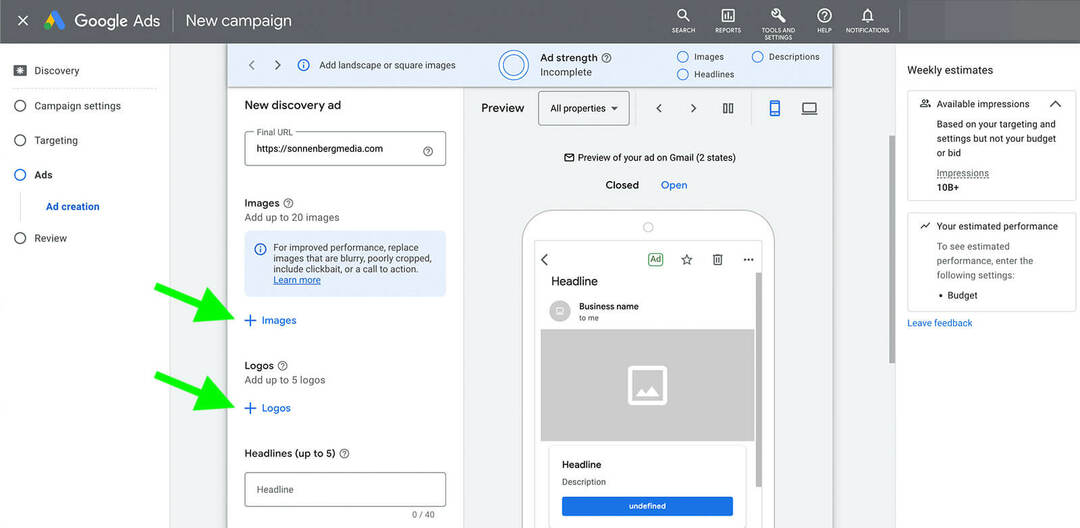
Zatim kliknite Slike ili Logotipe da biste otvorili svoju biblioteku sredstava. Slično tijeku rada kampanje na prikazivačkoj mreži, Google Ads automatski generira različite omjere slike na temelju vaše izvorne slike, pomažući vam da učinkovito stvorite opcije.
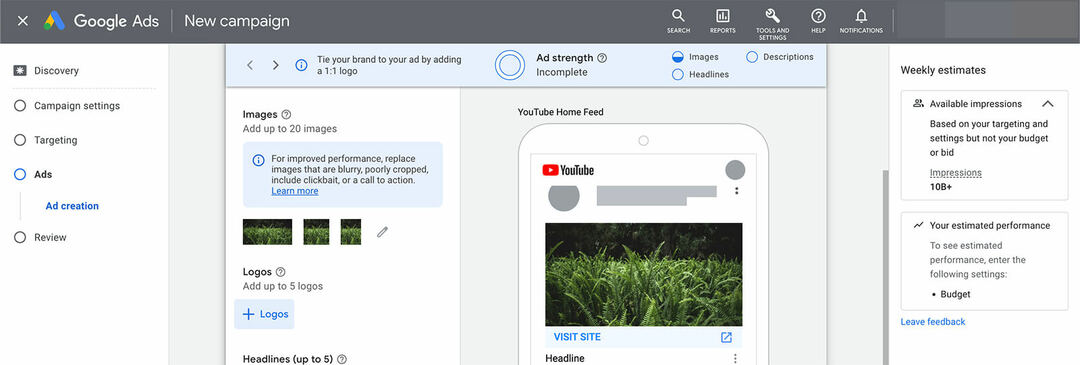
#4: Kako organizirati sadržaj u Google Ads Asset Library
Ako se vaša tvrtka aktivno oglašava na YouTubeu, važno je organizirati svoju biblioteku sredstava. Trenutačno ne možete izbrisati, preimenovati ili na drugi način modificirati sredstva nakon učitavanja pa je bitno znati kako ih organizirati i locirati.
Postavite sustav mapa
Možete prenijeti već postojeće mape izravno u biblioteku sredstava. Ali također možete organizirati mape dok idete.
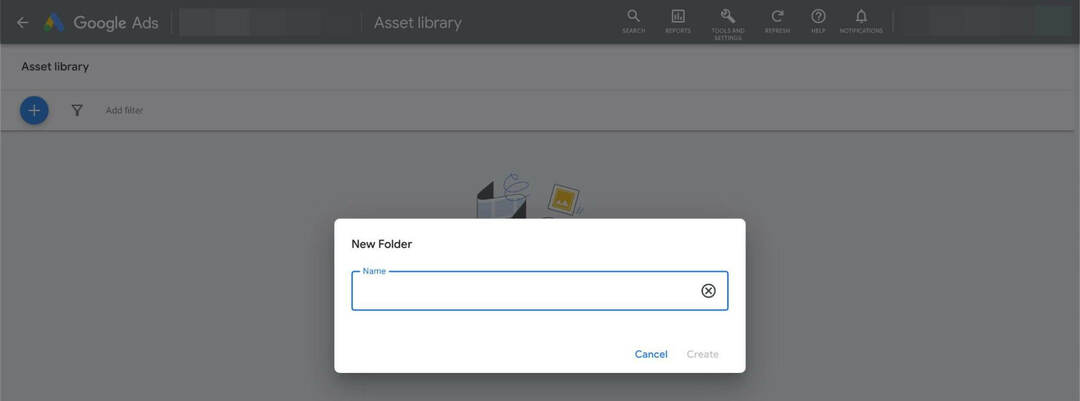
Da biste stvorili novu mapu u biblioteci sredstava, kliknite ikonu plusa u gornjem lijevom kutu i odaberite Mapa. Unesite naziv mape. Zatim ga otvorite i učitajte datoteke izravno u njega. Također možete stvoriti više podrazina mape za dodatnu organizaciju.
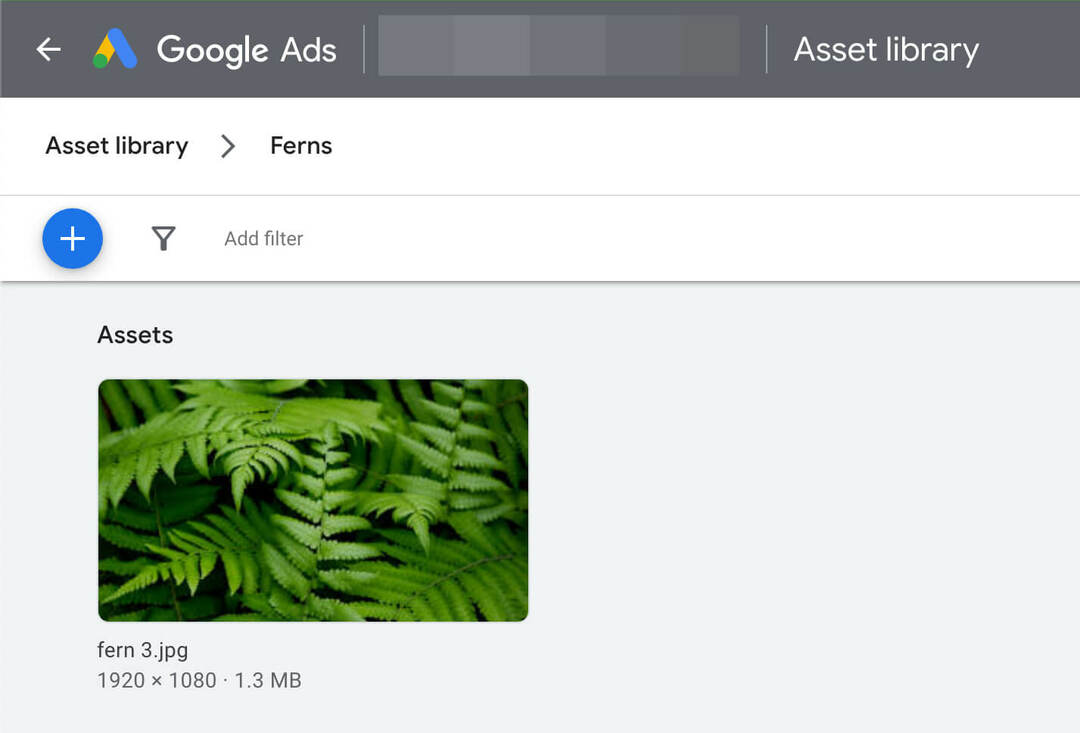
Sa sustavom mapa Asset Library, možete organizirati oglase prema:
- Kampanja
- Grupa oglasa
- Plasmani
- Tema
- Logotipi
Važno je napomenuti da Asset Library trenutačno ne podržava kreativne izmjene. Nakon što učitate oglas bilo gdje u biblioteku materijala, ne možete ga premjestiti niti izbrisati. Dakle, ako ste zagubili oglas ili ga želite premjestiti, najbolje je da ga ponovno prenesete na ispravno mjesto.
Potražite kreativna sredstva
Da biste locirali oglase u svojoj biblioteci sredstava, kliknite Dodaj filtar u gornjem lijevom kutu. Zatim odaberite opciju s padajućeg izbornika. Na primjer, možete filtrirati oglase na temelju naziva datoteke, vrste materijala, dimenzije slike ili trajanja videozapisa.
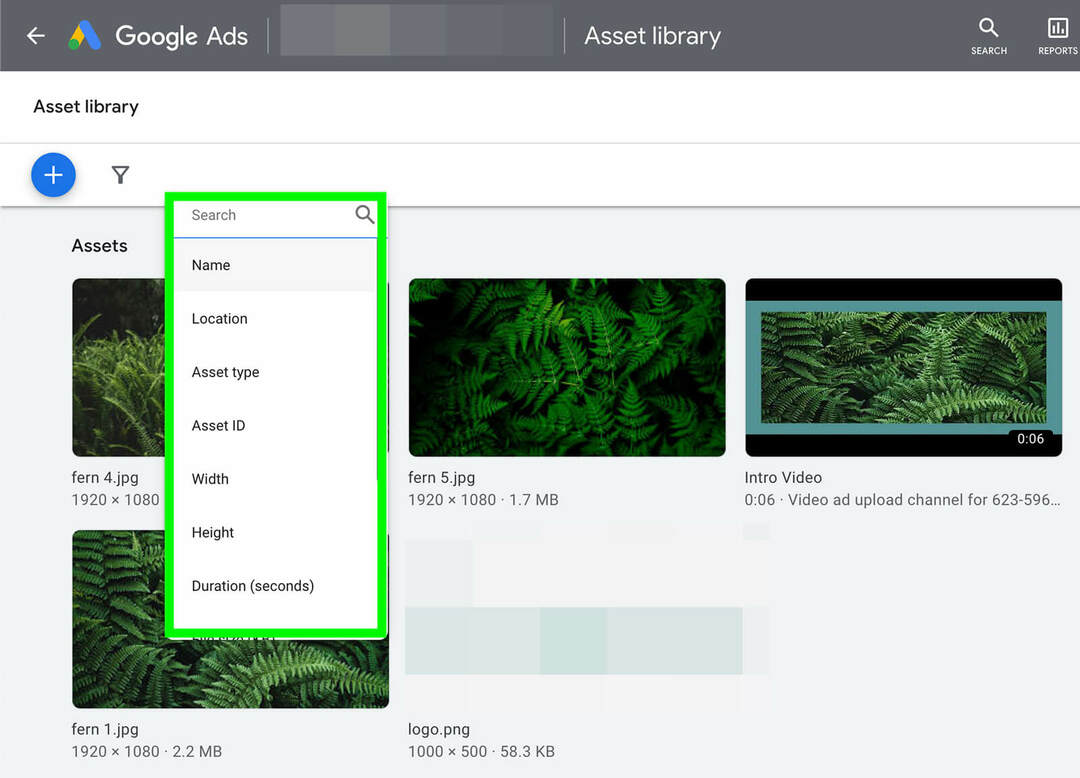
Biblioteka sredstava omogućuje vam primjenu više filtara odjednom. Budući da imate opciju suziti pretragu po imenu, lokaciji, datumu i specifikacijama, mnogo je lakše pronaći ono što tražite.
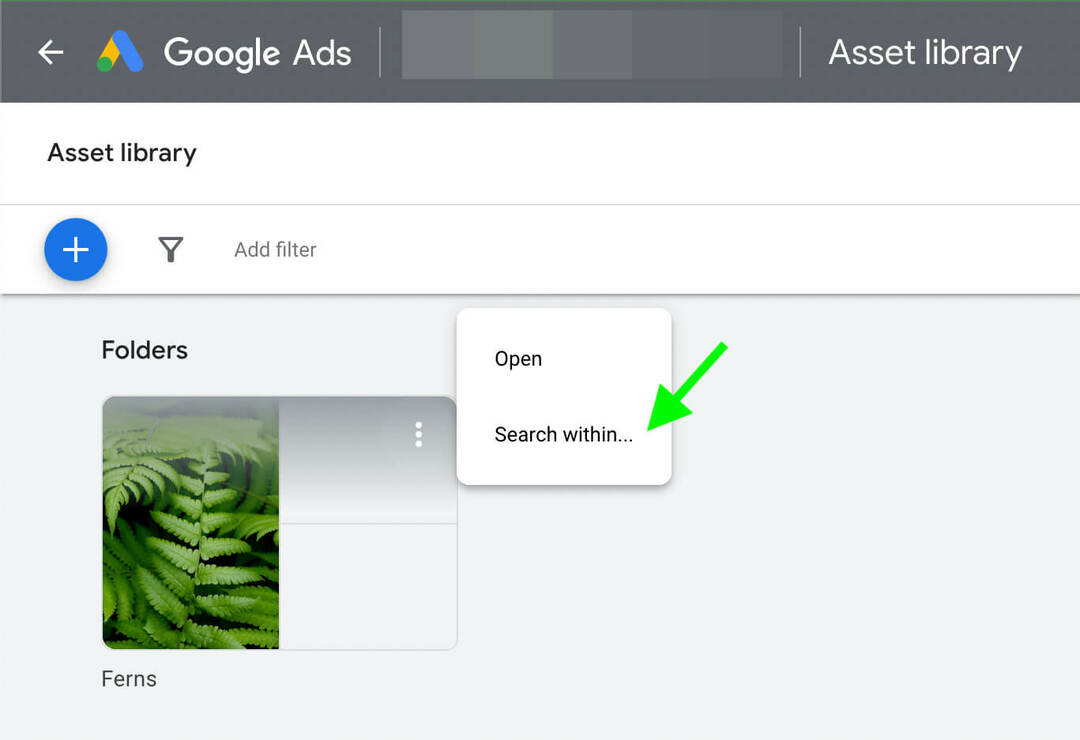
Također možete izravno pretraživati mape. Zadržite pokazivač iznad bilo koje mape i kliknite tri točke u gornjem desnom kutu. Odaberite Traži unutar i upotrijebite iste korake kao gore za primjenu jednog ili više filtara.
Zaključak
Bilo da želite stvoriti sredstva za YouTube oglasi s ograničenim proračunom ili surađivati učinkovitije, Google Ads Asset Library može vam pomoći postići svoje ciljeve. I pripazite na dodatnu funkcionalnost jer je Google izjavio da će Asset Library podržavati dodatne vrste sredstava u budućnosti.
Dobijte više savjeta o marketingu s YouTube oglasima:
- Pronađite četiri savjeta kako poboljšati svoj YouTube video oglas kako biste postigli željene rezultate.
- Naučite kako ispravno postaviti i pokrenuti tri video oglasa s niskim ulozima na YouTubeu.
- Otkrijte 12 novih formata oglasa i značajki ciljanja koje će poboljšati vaše videooglasne kampanje.
Zanimaju vas NFT-ovi, DAO-i i Web3?
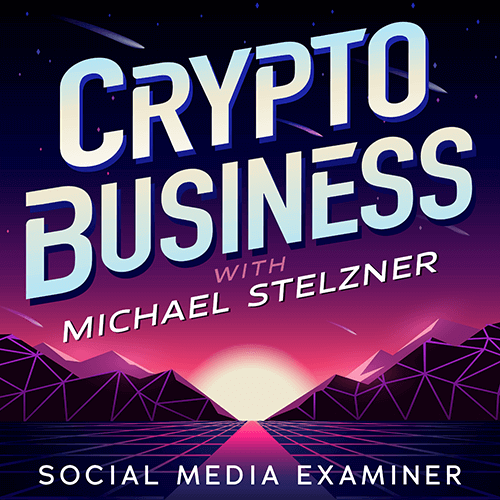
Pratite podcast Crypto Business da biste saznali kako će NFT-ovi, društveni tokeni, DAO (i još mnogo toga) utjecati na vaše poslovanje u bliskoj budućnosti.
Svakog petka voditelj Michael Stelzner intervjuira vodeće stručnjake u industriji o tome što trenutno funkcionira u Web3 i što možete očekivati u budućnosti, tako da možete pripremiti svoje poslovanje za promjenu, čak i ako ste totalni početnik.
PRATITE EMISIJU